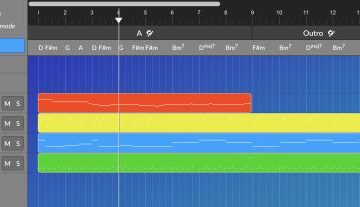Si no puede instalar VirtualBox en Windows 11/10 y recibe un error como ¡Error de instalación! Error: error fatal durante la instalación, siga estas sugerencias para deshacerse de este problema. Puede haber innumerables razones por las que VirtualBox no puede ejecutar el instalador en su computadora. Aquí hemos consolidado algunas de las razones comunes junto con las soluciones para que pueda solucionar el problema e instalar el sistema operativo Windows 11/10 sin ningún problema.
Reparar el error de instalación del instalador de VirtualBox
Para corregir el error de instalación del instalador de VirtualBox en Windows 11/10, siga estas soluciones:
Desactive Hyper-VREjecute el instalador como administradorCambie la configuración avanzada de la aplicaciónEjecute el solucionador de problemas de instalación y desinstalación del programa
Para obtener más información sobre estos consejos y trucos, siga leyendo.
1] Desactive Hyper-V
Es la primera sugerencia de solución de problemas que debe seguir para deshacerse de este problema de su equipo de Windows. R. Las aplicaciones de máquinas virtuales de terceros, como VirtualBox, VMware Workstation Player, etc., no se ejecutan junto con Hyper-V. Por eso se recomienda deshabilitar o apagar Hyper-V en su computadora antes de pasar por el proceso de instalación de VirtualBox.
Para apagar Hyper-V en Windows 11/10, siga estos pasos:
Haga clic en el cuadro de búsqueda de la barra de tareas. Busque activar o desactivar las funciones de Windows. Haga clic en el resultado de búsqueda individual. Descubra la opción Hyper-V . Desmarque la opción Hyper-V casilla de verificación.Haga clic en el botón Aceptar .
Luego, deje que finalice todos los procesos y reinicie su computadora. Una vez hecho esto, podrá instalar VirtualBox sin ningún problema.
2] Ejecute el instalador como administrador
A veces, es posible que deba ejecutar un instalador con privilegios de administrador. Requiere cuando haya modificado la configuración de UAC o Control de cuentas de usuario en su computadora. Por eso, sigue estos pasos para ejecutar el instalador de VirtualBox como administrador:
Busca el archivo del instalador de VirtualBox que descargaste del sitio web oficial. Haz clic derecho en el instalador. Selecciona la opción Ejecutar como administrador .Haga clic en la opción Sí en el indicador de UAC.
Su instalador no debería mostrar ningún mensaje de error ahora.
3] Cambiar la configuración avanzada de la aplicación
Windows 11 y Windows 10 vienen con una opción que impide que el sistema instale aplicaciones de terceros. Si ha habilitado esa configuración, no podrá instalar VirtualBox ni ningún otro software. Por eso, sigue estos pasos para cambiar la configuración avanzada de aplicaciones en Windows 11/10:
Presiona Win+I para abrir la configuración de Windows. Ve a Aplicaciones > Configuración avanzada de aplicaciones. Expanda el menú desplegable Elegir dónde obtener aplicaciones . Seleccione la opción En cualquier lugar .
Después de eso, intente instalar la aplicación.
4] Ejecute el solucionador de problemas de instalación y desinstalación del programa
Microsoft ofrece un solucionador de problemas que funciona cuando no puede instalar o desinstalar una aplicación en su computadora. Se llama Solucionador de problemas de instalación y desinstalación de programas. Puede descargar esta aplicación desde el sitio web oficial de Microsoft. Por lo tanto, ejecute el solucionador de problemas y siga las instrucciones de la pantalla para solucionar este problema. Descargue el solucionador de problemas de instalación y desinstalación de programas desde support.microsoft.com.
Leer: VirtualBox FATAL: INT18: Error de FALLO DE ARRANQUE
¿Cómo soluciono una instalación fallida?
Hay varias sugerencias que puede seguir para solucionar una instalación fallida en una PC con Windows 11/10. Por ejemplo, puede verificar si tiene derechos de administrador o no, verificar si el motor de Windows Installer funciona o no, etc. Por otro lado, puede ejecutar el Solucionador de problemas de instalación y desinstalación de programas, reiniciar su computadora, probar en modo seguro , etc.
¿No puede instalar VirtualBox en Windows?
Puede haber varias razones por las que no puede instalar VirtualBox en Windows. Por ejemplo, si su cuenta de usuario no tiene permiso de administrador, no puede instalar esta aplicación. No importa por qué tienes este problema, puedes solucionarlo siguiendo los consejos y trucos antes mencionados.
¡Eso es todo! Espero que estas soluciones le hayan funcionado.
Lea: VirtualBox VM no se abre ni se inicia en Windows.